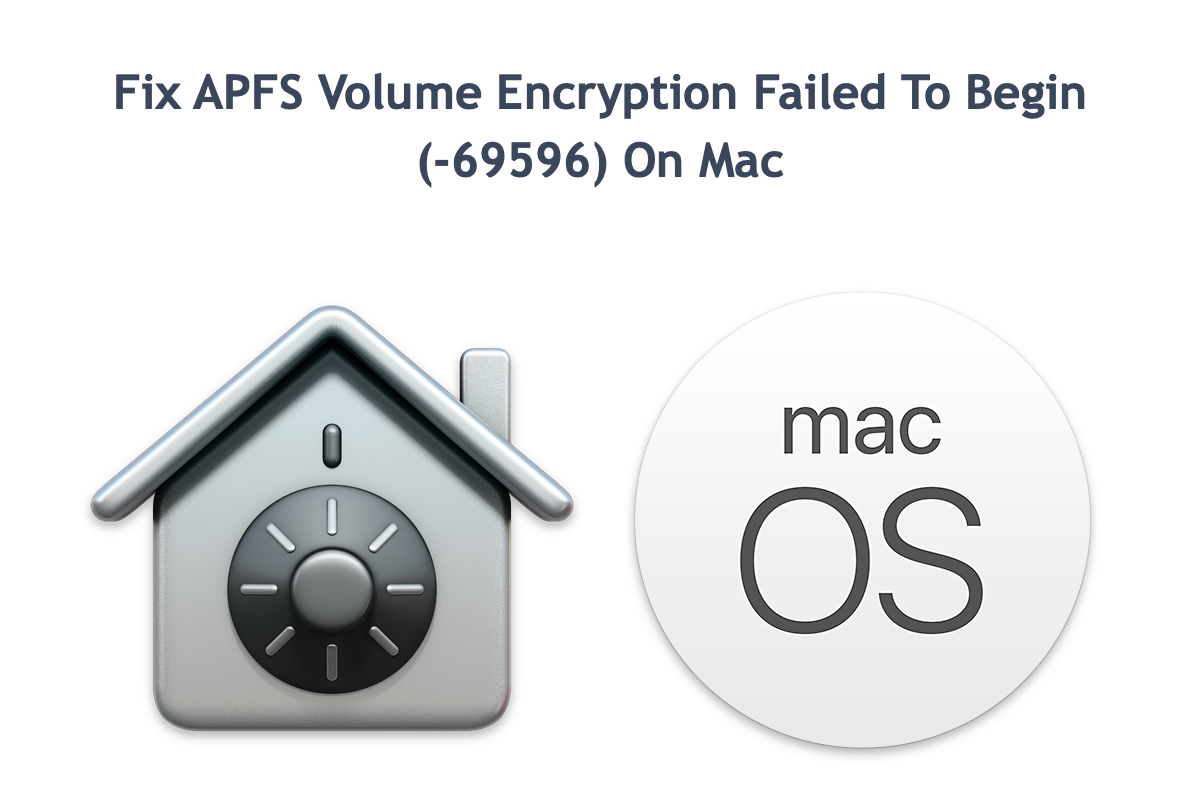ディスクの暗号化は、ディスクに機密データが保存されている場合には必須です。Macのラインナップでは、AppleはFileVault暗号化を搭載し、ユーザーがパーティション、ボリューム、ディスクへのアクセスを信頼されていないユーザーから遮断できるようにしています。
しかし、一部のユーザーは、Macでディスクを暗号化する際に「APFSボリュームの暗号化を開始できませんでした:APFSボリュームの暗号化が開始できませんでした(-69596)」というエラーが発生すると報告しています。
同じ問題に遭遇した場合は、心配しないでください。この投稿では、実用的な解決策と、ディスクのFileVault暗号化を成功させるためのオールインワンディスク管理ツールへのガイドを提供します。
クイックアクセス:
APFSボリュームの暗号化が開始できませんでした(-69596):なぜ?
まずは例を見てみましょう:
最近、新しいSSDを購入し、APFSファイルシステムでフォーマットしました。その後、ターミナルで"diskutil apfs list"コマンドを使用していくつかのボリュームを作成しました。FileVault暗号化を有効にしようとしたとき、次のエラーが表示されました:
> diskutil apfs encrypt disk5s2 -user disk
新しい"Disk"ユーザーのパスフレーズ():
パスフレーズをもう一度入力してください:
disk5s2上の新しい"Disk"暗号ユーザーでのバックグラウンド暗号化の開始
新しい"Disk"ユーザーは、disk5s2への初期アクセス権を持つ唯一のユーザーになります
新しいAPFS暗号ユーザーUUIDはになります
APFSボリュームの暗号化の開始時にエラーが発生しました:APFSボリュームの暗号化の開始に失敗しました(-69596)diskutilのmanページにこのエラーに関する情報は見つかりませんでした。さらに、Finder UIを使用してボリュームを暗号化しようとすると、"内部エラーが発生しました"というエラーが表示されます。助けをいただけると幸いです!
"APFSボリュームの暗号化の開始時にエラーが発生しました:APFSボリュームの暗号化の開始に失敗しました(-69596)"という応答は、TerminalがThunderbolt HDD、Samsung T7 Shield 2TB SSDなどのMac上でのFileVault暗号化に進めなかった場合に表示されます。
確認済みの研究に基づくと、このトラブルの原因は2つあります。1つは、ディスクがGUIDパーティションマップの代わりにMaster Boot RecordやApple Partition Mapなどの他のスキームでフォーマットされていること、もう1つは、暗号化したいボリュームがTerminalの処理能力を上回るほど大きいことです。
Disk Utilityでドライブの情報を確認して、ドライブが基準を満たしているかどうかを確認できます。ドライブの状態については、以下にコメントを残して、この投稿が気に入ったら共有してください!
APFSボリュームの暗号化の開始に失敗しました(-69596):解決策
ディスクの暗号化に失敗する原因を探ったので、最終的な解決策に向かう時です。適用可能な回避策はすべて、ステップごとのガイドラインと共にここに収集されますので、お好みの方法を試してください。対処中の方法がこの問題を修正できない場合は、直ちに次の方法に移動してください!
解決策1:ボリュームをGUIDパーティションマップにフォーマットする
Terminalが"APFSボリュームの暗号化の開始に失敗しました:APFSボリュームの暗号化の開始に失敗しました(-69596)"というエラーメッセージとともに暗号化の失敗を通知した場合、ボリュームにフォーマットを行えます。
フォーマットにはボリューム上のすべてのデータが消去されることに留意して、プロセス前にデータをバックアップするか、すべてのファイルが失われます。バックアップタスクを完了したら、次の手順を実行してください:
- Macマシンにボリュームを接続してください(この問題が発生しているのが内部ハードドライブの場合は、この手順はスキップしてください)。
- Disk Utilityを開き、左側のサイドバーでボリュームを選択し、上部メニューバーでEraseをクリックしてください。
- ボリュームに名前を付け、ファイルシステムにAPFS、スキームにGUID Partition Mapを選択してください。
- アクションを確認するために、Eraseをクリックしてください。
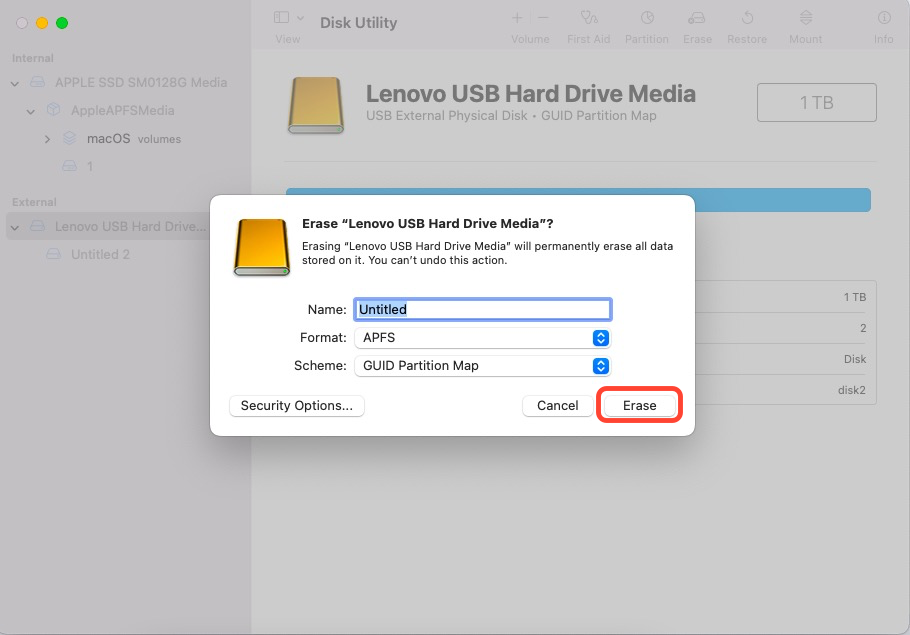
- 消去が完了するのを待ち、ターミナルでこのボリュームを暗号化できるか確認してください。
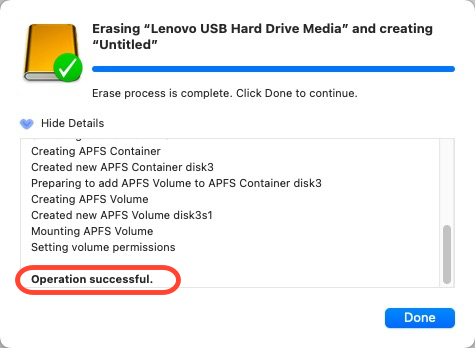
解決策2:ボリュームサイズを縮小
ボリュームサイズを縮小することが、いくつかのMacユーザーの実際の経験に基づいて有効であることが証明されています。しかし、何を大きなボリュームサイズと定義するかは少し曖昧かもしれません。ボリュームサイズをランダムに狭め、暗号化ミッションを成功させることができるかどうか確認することをお勧めします。
- ハードドライブをMacに接続し、Disk Utilityを開いてください。
- 左側のサイドバーでボリュームを選択し、ボリュームメニュー上の+ボタンをクリックしてください。
- 名前を付け、フォーマットを選択し、ボリュームをより小さいサイズに分割するために追加をクリックしてください。
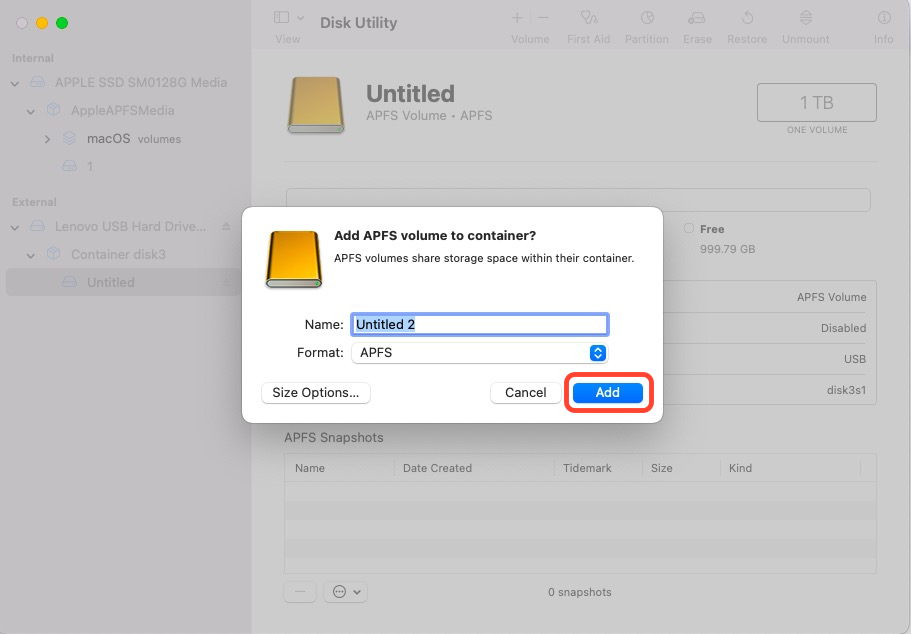
ボリュームが縮小されたら、ターミナルでターゲットボリュームを暗号化できるかどうかを確認してください。
解決策3:Disk UtilityでFirst Aidを実行
作業しているボリュームが破損しているか問題がある場合、それに続いて何らかの修正を行うことは確かです。この場合、ボリュームを修復するために Disk UtilityでFirst Aidを実行 することは素晴らしい選択肢です! 以下が方法です:
- ディスクをMacに挿入し、Disk Utilityを思い出してください。
- 左側のデバイスリストからドライブを選択し、Disk Utilityの上部メニューバーでFirst Aidをクリックしてください。
- ドライブを修復するかどうかを尋ねられたら、Runをクリックしてください。
- Disk Utilityが作業を終了し、完了した際に通知を送信します。ディスクに問題がある場合は、Disk Utilityが自動的にドライブを修復します。
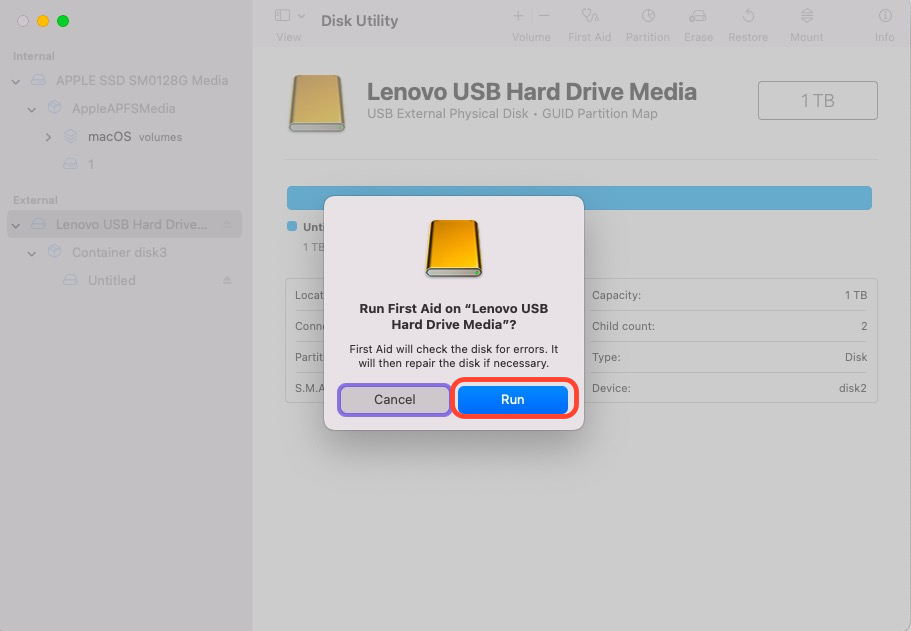
ドライブが問題ないことを確認した後、ターミナルに戻り、ボリュームを再度暗号化してください。
ソリューション4:iBoysoft DiskGeekerでボリュームを暗号化
コマンドラインを実行することはボリュームを暗号化する唯一の方法ではありません。 iBoysoft DiskGeeker でもこのミッションを完璧にカバーします!
GUID Partition Mapを持つパーティション/ディスクのみが、iBoysoft DiskGeekerを使用してFileVaultを使用して暗号化できることに注意してください。 FileVault暗号化メソッドはHFS、HFS +、およびAPFSファイルシステムにのみ適用されます。
ステップ1:iBoysoft DiskGeekerをダウンロードし、起動し、左パネルから暗号化したいパーティションを選択します。
ステップ2:ツールバーから暗号化ボタンをクリックします。
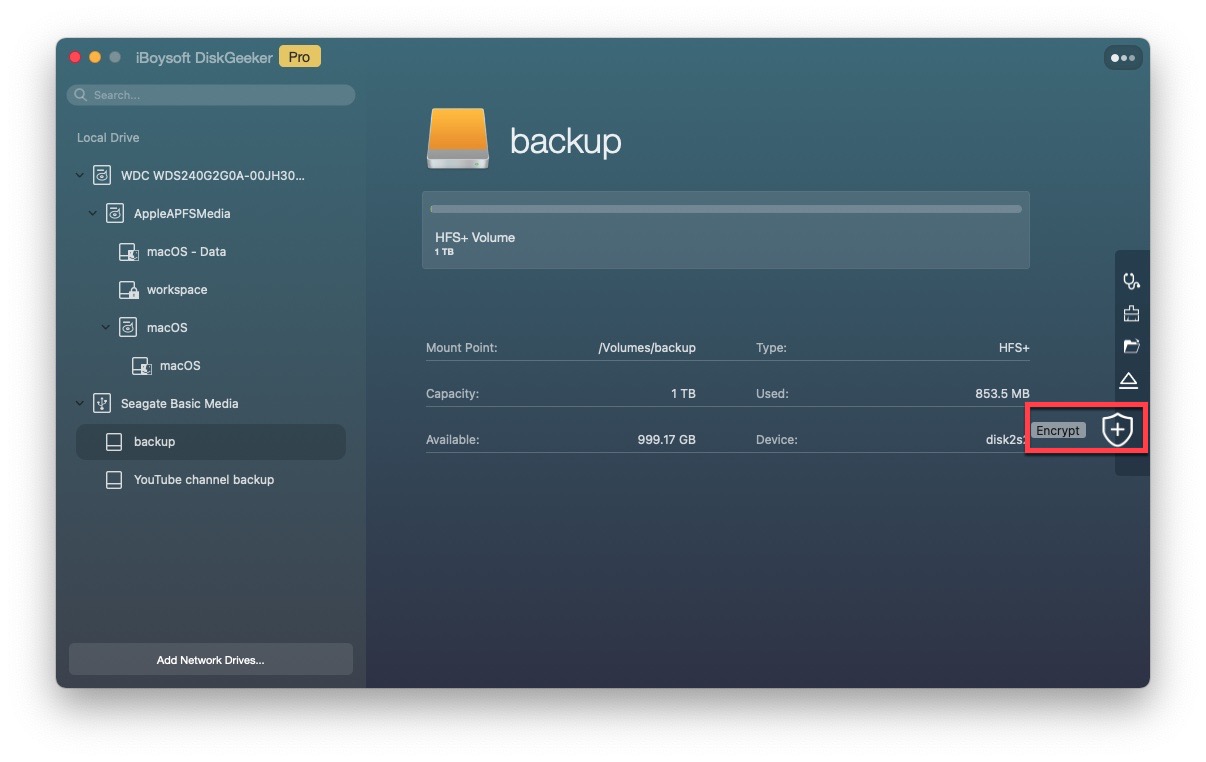
ステップ3:続行するために続行をクリックします。
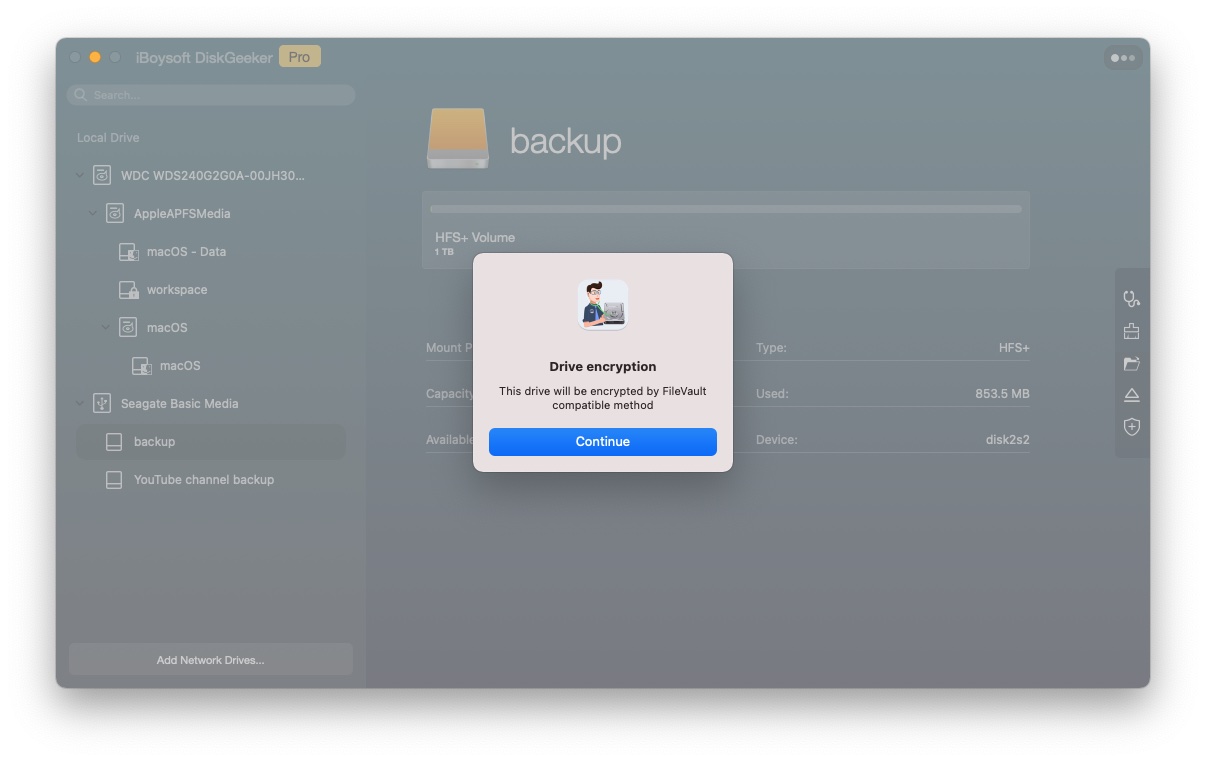
ステップ4:パスワードを入力して、同じパスワードを再入力します。 パスワードは48桁未満である必要があります。
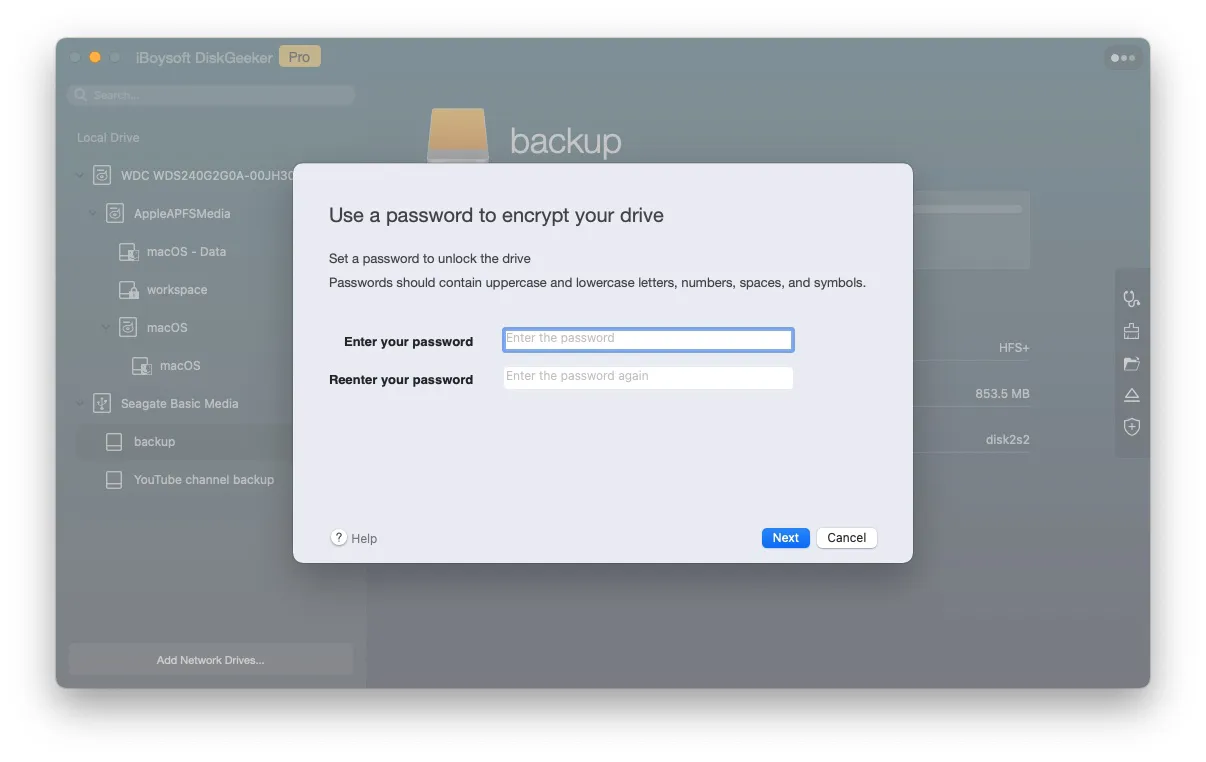
ステップ5:次へをクリックします。
ステップ6: 暗号化を開始をクリックします。 暗号化はユーザーによって終了できません。
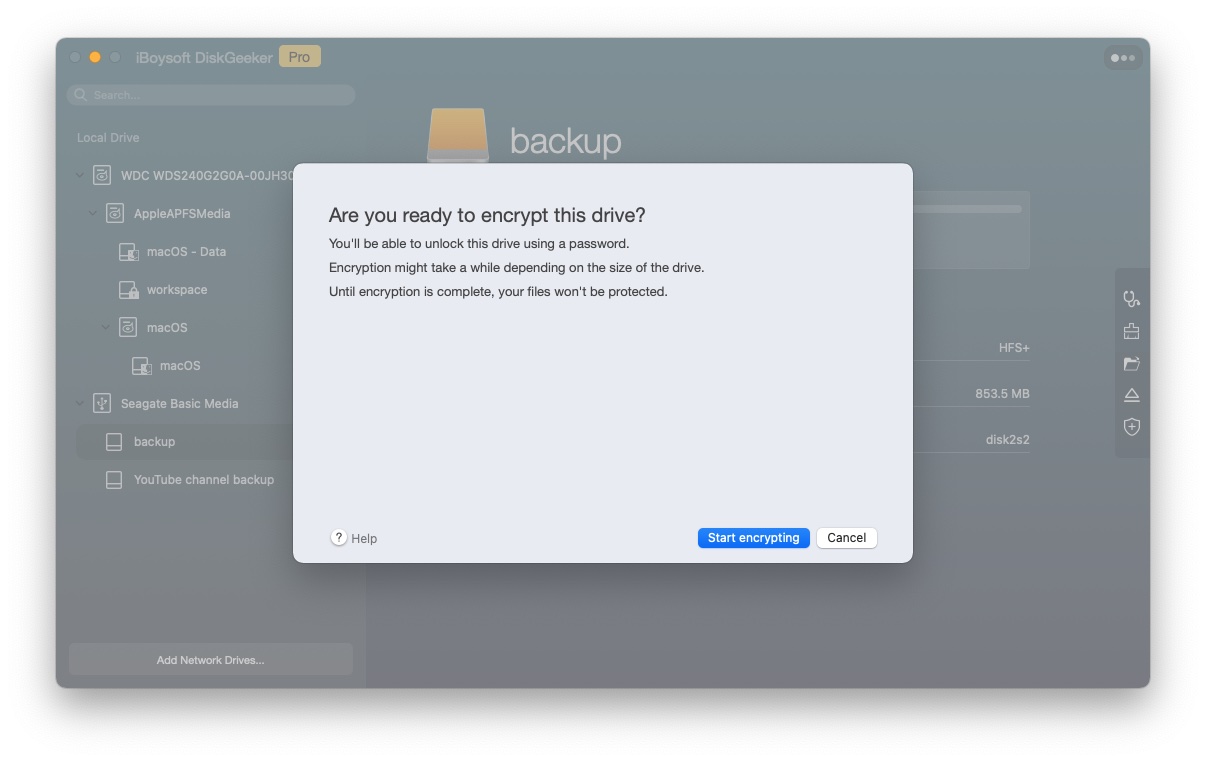
この多機能ディスク管理ツールキットを使用すると、APFSボリューム暗号化に失敗しました(-69596)に遭遇することなくボリュームを成功裏に暗号化できます。
この投稿が有益だと思った場合は、他の人と共有してください!
いくつかのAPFS状態情報が予期せず利用できませんでした: (-69461)
システムのリセットのためにmacOSをインストールしたり、macOSをアップグレードしたりする際、読み込みバーがスムーズに進み、突然「いくつかのAPFS状態情報が予期せず利用できませんでした: (-69461)」と表示されると、本当に人々を困惑させます。
この繰り返しメッセージに遭遇した場合は、macOSセーフモードを使用してMacの問題を分離できます。 macOSセーフモードに起動する手順は、Macモデルによって異なりますので、正しい手順を取ってください。
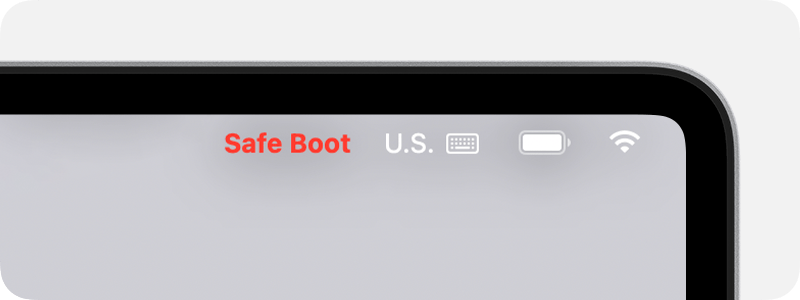
ここでmacOSセーフモードがうまくいかない場合は、テストユーザーアカウントを作成して、「いくつかのAPFS状態情報が予期せず利用できませんでした: (-69461)」が戻ってくるかどうかを確認してください。 はいの場合は、macOSを再インストールしてください。
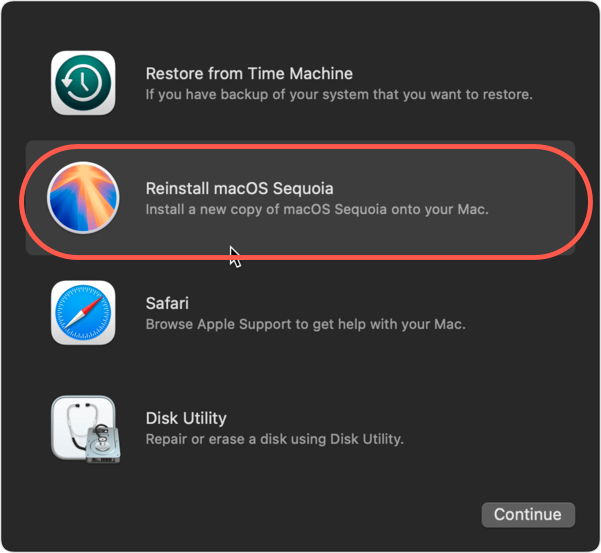
ディスクパスワードが設定されているため、このボリュームにインストールできません
Big Surをクリーンインストールしようとしています。通常は、ターゲットボリュームをAPFSで暗号化してフォーマットし、その後OSをインストールします。しかし、Big Surでは、インストールユーティリティで暗号化されたターゲットボリュームを選択しようとすると、「ディスクパスワードが設定されているため、このボリュームにインストールできません」というメッセージが表示されます。それに促されて、上記のボリュームをアンロックしようとしても同じメッセージが表示されます。
一部のMacユーザーは、APFS(暗号化)のフォーマットを使用したボリュームにmacOSをインストールしようとする際に、「ディスクパスワードが設定されているため、このボリュームにはインストールできません」というポップアップが表示されることがあります。実際、macOS 11 Big Surがリリースされて以来、AppleはAPFS(暗号化)ボリュームにmacOSをインストールすることを禁止しているため、このようなメッセージが表示されるのです。
ボリュームにさらなるセキュリティを追加したい場合は、簡単にFileVaultで暗号化することができます!
シェアしていただければ、大変ありがたいです!
最後に
この投稿では、Macで「APFSボリュームの暗号化が失敗しました (-69596)」エラーを修正するためのすべての有効な解決策をまとめています。さらに、「一部のAPFSステート情報が予期しない状態になっています。: (-69461)」や「ディスクパスワードが設定されているため、このボリュームにはインストールできません」といったエラーについて、詳細な情報と解決策も提供しています!
これらのエラーに遭遇した場合は、この記事で紹介されている対処方法を試してみてください!